
下载app免费领取会员


在3dmax中,设置物体的旋转角度是非常重要的,它可以使你的模型更加真实和生动。下面我将介绍一些关于如何在3dmax中设置旋转角度的方法。
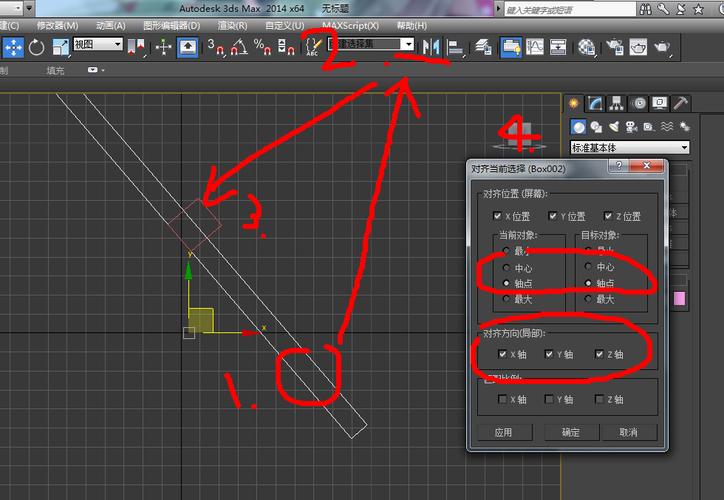
首先,在3dmax的界面中选择你想要旋转的物体。你可以通过单击物体,或者使用选择工具来选择它。一旦你选择了物体,你就可以在界面的右下角找到旋转工具。
点击旋转工具后,你会看到物体上出现了三个轴。分别是红色的X轴,绿色的Y轴和蓝色的Z轴。这三个轴代表了物体的三个方向。你可以通过鼠标左键点击其中一个轴来旋转物体。
假设你要将物体绕着X轴旋转,你可以点击红色的X轴,然后按住鼠标左键并拖动。你会发现物体正在围绕X轴旋转。如果你想要更精确地控制旋转角度,你可以按住Ctrl键并拖动鼠标,这样旋转的角度会更小。
如果你想要绕着其他轴旋转物体,只需点击对应的轴即可。例如,如果你想要绕着Y轴旋转物体,你可以点击绿色的Y轴,然后按住鼠标左键并拖动。
有时候,你可能会希望物体绕着一个点旋转,而不是绕着自身的中心点。这时,你可以点击旋转工具右侧的“偏移中心”按钮。然后,你可以点击场景中的任意点作为旋转中心。然后,你可以像之前一样点击轴并拖动,物体将绕着选定的点旋转。
此外,在3dmax中你还可以通过手动输入数值来设置物体的旋转角度。在界面的右侧,你会看到一个“旋转”选项。你可以点击旋转选项旁边的文本框,然后输入你想要的旋转角度。例如,如果你输入“45”,物体将以45度的角度旋转。
最后,当你完成了物体的旋转设置后,你可以点击界面右上角的“完成”按钮,或者按下键盘上的Enter键,来应用旋转并退出旋转工具。

总结起来,在3dmax中设置物体的旋转角度是一个简单而有用的技巧。你可以通过点击轴并拖动来旋转物体,也可以通过手动输入数值来精确控制旋转角度。我希望这篇文章对你了解如何在3dmax中设置旋转角度有所帮助。
本文版权归腿腿教学网及原创作者所有,未经授权,谢绝转载。

上一篇:Navisworks教程 | 如何在Navisworks中调整颜色设置
下一篇:Navisworks教程 | 颜色设置——Navisworks中元素选择的颜色
推荐专题
- [3D Max 基础知识分享]—多孔结构模型编辑
- 3DMAX教程 | 3Dmax材质编辑器的标准模式指的是什么?
- 3DMAX教程 | 3DMax模型导入遇到问题
- 3DMAX教程 | 3Dmax水泥材质参数及设置方法
- 3DMAX教程 | 如何彻底卸载Vray渲染器下载?
- 3DMAX教程 | 3DMax技巧分享:高效利用渲染线框功能
- 3DMAX教程 | 如何在3dmax中使贴图颜色变浅
- 3DMAX教程 | 如何使用V-Ray在3ds Max中调整普通玻璃材质参数
- 3DMAX教程 | 3DMax 2014遭遇错误并生成报告
- 3DMAX教程 | SketchUp与3DMAX:室内效果图设计工具的选择优化指南




.jpg)









































